
手机设置成朗读屏幕怎么退出 华为手机屏幕朗读模式怎么关掉
发布时间:2024-02-15 10:36:47 来源:三公子游戏网
在现代社会手机已经成为人们生活中不可或缺的一部分,有时候我们可能会遇到一些状况,比如将手机设置为朗读屏幕模式后不知道如何退出,或者想要关闭华为手机的屏幕朗读模式。这种情况下,我们需要了解一些简单的操作步骤,以便快速解决这个问题。接下来我们将探讨手机朗读屏幕的退出方法,以及如何关闭华为手机的屏幕朗读模式。通过这些方法,我们可以更好地使用手机,提高我们的使用体验。
华为手机屏幕朗读模式怎么关掉
方法如下:
1.以华为nova Pro 5为例,解锁手机之后。找到手机“设置”图标,如图。
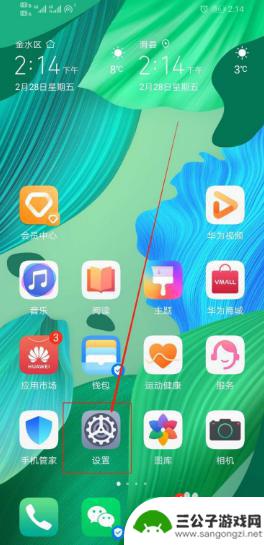
2.在“设置”中,向上滑手机,找到“智能辅助”,如图。
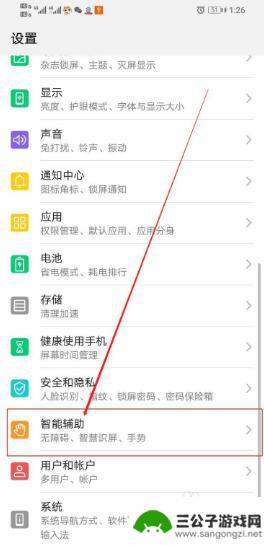
3.点开“智能辅助”之后,在该界面找到“无障碍”,如图。
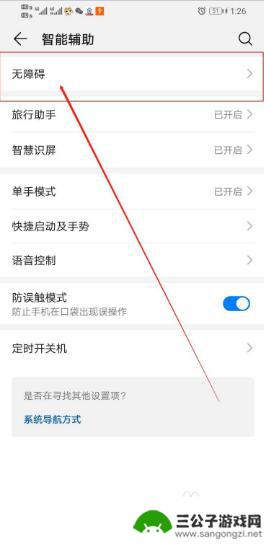
4.打开“无障碍”之后,在该界面找到“屏幕朗读”,如图。
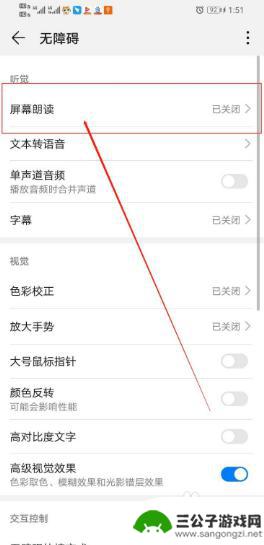
5.点开“屏幕朗读”之后,将打开的开关条关闭即可,如图。
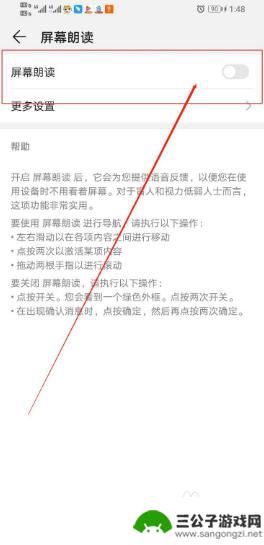
以上就是手机设置成朗读屏幕怎么退出的全部内容,有遇到这种情况的用户可以按照以上方法来解决,希望能帮助到大家。
热门游戏
-
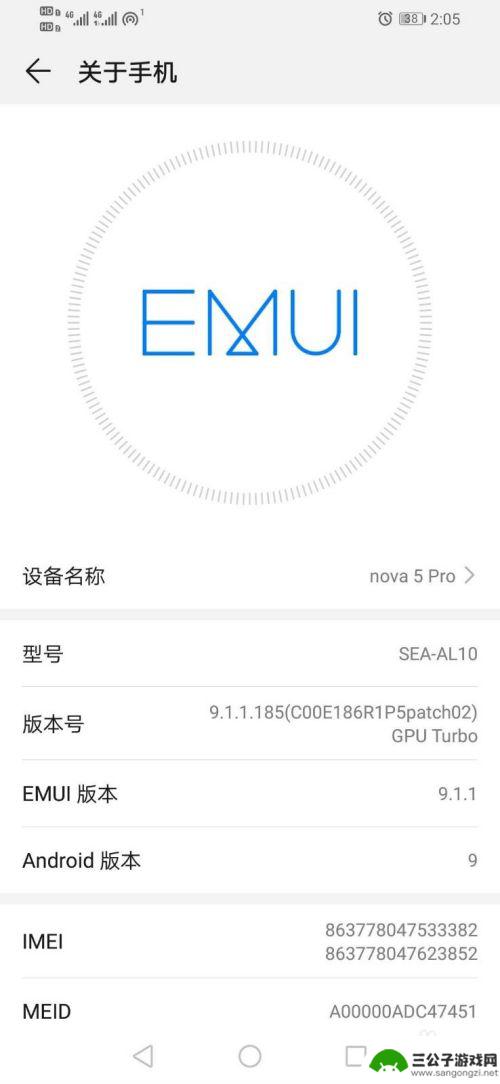
手机朗读模式怎么关闭华为 华为手机如何关闭屏幕朗读功能
在日常使用华为手机时,有时候我们可能会不小心开启了屏幕朗读功能,导致手机在操作时会自动朗读出文字内容,这种情况可能会让我们感到困扰,特别是在公共场合或需要保持安静的环境下。关闭...
2024-07-03
-
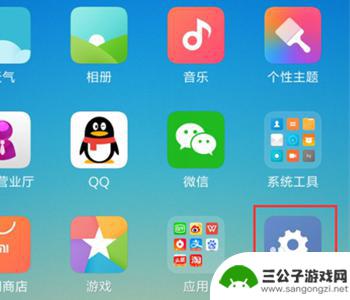
小米手机便签如何朗读 小米手机的屏幕文字朗读功能怎么开启
小米手机的便签如何朗读?小米手机提供了屏幕文字朗读功能,让用户能够方便地听取手机屏幕上的文字内容,要开启屏幕文字朗读功能,用户只需要在手机设置中找到相应选项并进行简单设置即可。...
2024-05-28
-
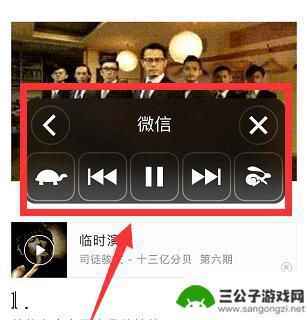
苹果手机朗读怎么关闭 iPhone 如何开启朗读屏幕功能
苹果手机的朗读功能是一项非常便利的功能,可以帮助用户在需要时将屏幕上的文字内容以语音的方式朗读出来,不过有时候我们可能并不需要这项功能,或者只是想暂时关闭它。苹果手机怎么关闭朗...
2024-07-16
-
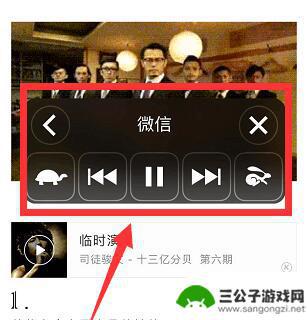
苹果手机开机设置朗读怎么设置 iPhone 如何关闭朗读屏幕功能
苹果手机作为目前市场上最受欢迎的智能手机之一,其强大的功能和便捷的操作方式备受用户喜爱,其中朗读屏幕功能作为一种方便的辅助工具,可以帮助一些特殊需求的用户更好地使用手机。对于部...
2024-12-05
-
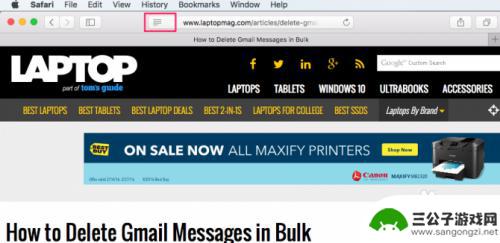
苹果手机怎么朗读safa ri Safari怎么让电脑读网页
苹果手机上的Safari浏览器不仅可以帮助用户浏览网页,还支持朗读网页内容的功能,用户只需打开Safari浏览器,进入需要朗读的网页,然后长按屏幕上的文字部分,选择朗读即可让手...
2024-03-01
-
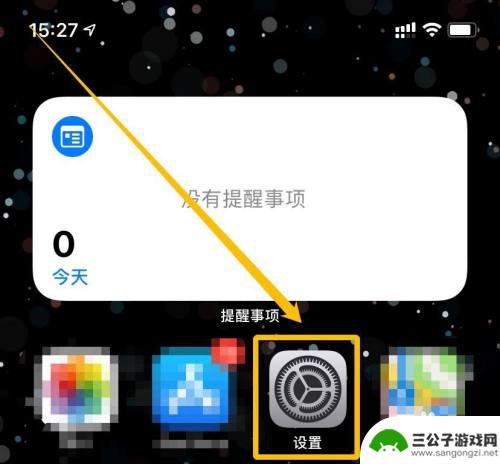
手机怎么设置朗读音乐 iPhone朗读文字设置声音
手机怎么设置朗读音乐,在现代社会中,手机已经成为人们生活中不可或缺的一部分,除了作为通信工具,手机还具备了多种功能,其中之一就是朗读音乐和文字。对于iPhone用户来说,设置手...
2023-10-09
-

iphone无广告游戏 如何在苹果设备上去除游戏内广告
iPhone已经成为了人们生活中不可或缺的一部分,而游戏更是iPhone用户们的最爱,让人们感到困扰的是,在游戏中频繁出现的广告。这些广告不仅破坏了游戏的体验,还占用了用户宝贵...
2025-02-22
-

手机图片怎么整体缩小尺寸 如何在手机上整体缩小照片
如今手机拍照已经成为我们日常生活中不可或缺的一部分,但有时候我们拍摄的照片尺寸过大,导致占用过多存储空间,甚至传输和分享起来也不方便,那么如何在手机上整体缩小照片尺寸呢?通过简...
2025-02-22














